
扫一扫添加福昕福利官
那么,今天我要分享的技巧将让你眼前一亮!不论是个人简历、报告还是演示文稿,把一张精美的图片插入到PDF中,将为你的文件增添一份独特的个性和专业感。无论你是要突出重点、提升可读性,抑或是简单地增加视觉吸引力,这个简单而强大的方法都能够满足你的需求。现在就让我们一起来探索这个令人惊叹的技巧吧!
福昕PDF编辑器个人版产品可以轻松地将一张图片插入到PDF文件中。用户只需打开PDF文件并选择插入图片的位置,然后点击插入图片的按钮。接下来,用户可以选择要插入的图片文件,并调整图片的大小和位置。此工具还提供了一些编辑工具,如旋转、裁剪和调整图片的亮度、对比度等。此外,用户还可以添加文字、链接和批注等元素来丰富PDF文件的内容。通过此工具,用户可以方便地在PDF文件中插入图片,使其更具吸引力和可读性。

在福昕PDF编辑器个人版中,插入一张图片到PDF的具体步骤如下:
1. 打开此工具软件。
2. 在菜单栏中选择“编辑”选项。
3. 在编辑选项中,选择“插入图片”功能。
4. 弹出的对话框中,点击“浏览”按钮,选择要插入的图片文件。
5. 在对话框中,选择图片文件后,点击“打开”按钮。
6. 在弹出的对话框中,可以设置插入图片的位置和大小。
7. 点击“确定”按钮,此工具会将选定的图片插入到PDF文件中。
8. 可以通过拖动和调整图片的大小和位置来适应需要。
9. 插入完成后,保存PDF文件即可。
通过以上步骤,您可以轻松地在此工具中插入一张图片到PDF文件中。
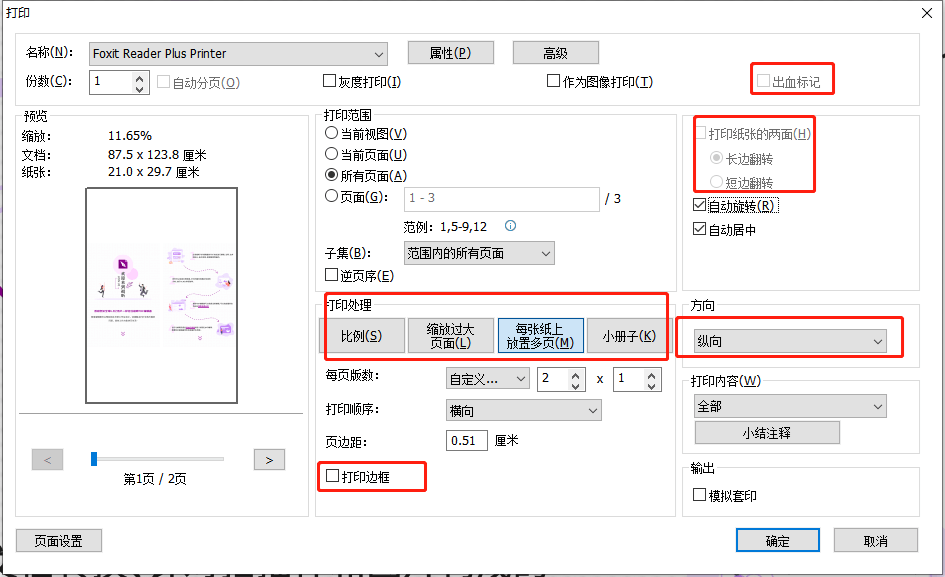
通过简单的几步操作,用户可以选择要插入的图片,并自由调整其位置和大小,以满足个性化的需求。该软件支持多种图片格式,包括常见的JPG、PNG等,同时还提供了丰富的编辑工具,如裁剪、旋转和调整亮度等,使图片插入更加灵活多样。除此之外,此工具还具备高度的兼容性和稳定性,保证用户在编辑过程中不会丢失任何数据。总之,此工具是一款易于操作、功能全面的软件,为用户提供了便捷的图片插入功能,极大地提高了PDF文档的编辑效率。
版权声明:除非特别标注,否则均为本站原创文章,转载时请以链接形式注明文章出处。
政企
合作
了解平台产品
预约产品演示
申请产品试用
定制合作方案
福昕
福利官

扫一扫添加福昕福利官
了解平台产品
预约产品演示
申请产品试用
定制合作方案

添加福昕福利官
微信扫码
免费获取合作方案和报价
